새 Office 2013을 사용하기 시작한 경우일부는 호출 할 수 있으므로 버전 15), 새로운 타이핑 애니메이션을 보았을 것입니다. 입력 할 때 애니메이션은 주목할 만합니다. 일부는 새로운 Microsoft Office 제품군의 풍미에 현대적이고 현대적인 추가 기능을 제공하는 반면 다른 사람들은 단순히 짜증나게 할 수도 있습니다. 그런 사람들을 위해 멋진 타이핑 애니메이션을 제거하기 위해 레지스트리 해킹을 제시합니다. 이 해킹은 되돌릴 수있는 효과가 있으며 기본 그래픽으로 되돌릴 필요가 있다고 생각하면 클릭 한 번이면됩니다. 또한 이것은 Microsoft Word, Excel, PowerPoint 등에 적용되며 전체 제품군에 미치는 영향입니다. 이 게시물을 통해 우리는 타이핑 애니메이션을 훼손하는 것이 아니라 성가신 애니메이션의 대안을 제시합니다.
Windows 8을 사용하는 경우 시작 화면으로 이동하여regedit를 검색하고 Enter 키를 눌러 Registry Edior를 엽니 다. Win + R 핫키 조합을 사용하여 콘솔 실행을 사용하여 Windows 레지스트리 편집기를 빠르게 열 수도 있습니다. 이제 HKEY_CURRENT_USER 소프트웨어 MicrosoftOffice15.0CommonGraphics 레지스트리 해킹을 구현하기위한 경로. 애니메이션을 비활성화하면 비슷하지만 기능이 풍부한 환경에서 새로운 기능으로 조정할 수 있으므로 이전 버전으로 예약하지 않고도 최대한의 이점을 얻을 수 있습니다. 그래픽 키에서 데이터 의 분야 애니메이션 비활성화 값을 1로 설정하면 애니메이션이 다시 활성화됩니다. 마찬가지로 제도법 동일한 결과를 얻을 수 있습니다.
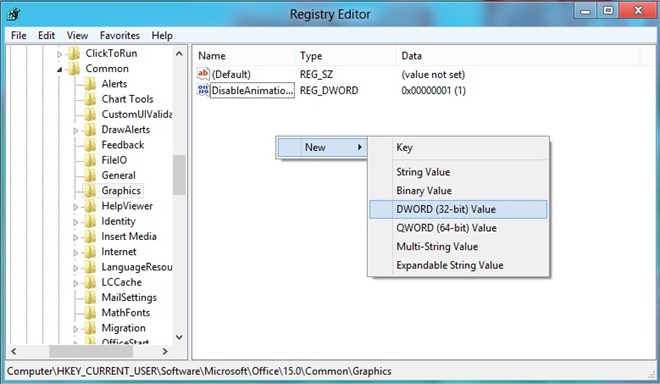
당신이 찾을 수없는 경우 제도법 동일한 영향을 미치도록 만들 수 있습니다. 이 작업을 수행하려면 마우스 오른쪽 버튼을 클릭하십시오 흔한 선택 새로운 >> 키 상황에 맞는 메뉴에서. 새 키 이름을 제도법. 새로 만든 Graphics 키로 이동하여 기본 REG_SZ 유형 값만 표시합니다. 이제 빈 영역을 마우스 오른쪽 버튼으로 클릭하여 새 영역을 만듭니다. DWORD (32 비트) 값 그리고 이름을 애니메이션 비활성화.
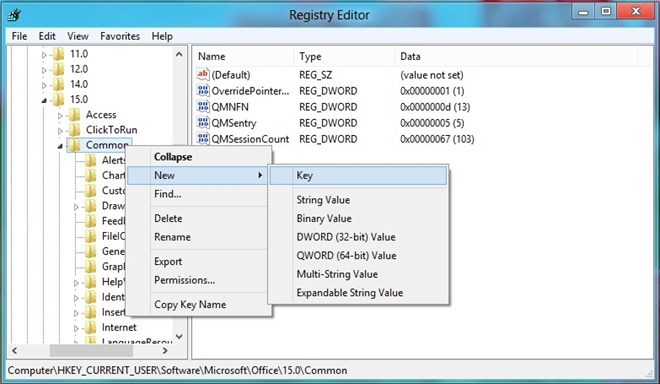
두 번 클릭 애니메이션 비활성화 값을 입력하여 DWORD 편집 (32 비트) 값을 엽니 다. 설정 값 데이터 1로 설정하고 16 진수 옵션 베이스. 이제 레지스트리 핵을 성공적으로 적용했습니다. Microsoft Word 2013을 열고 입력을 시작하십시오. 차이를 느낄 수 있습니까?
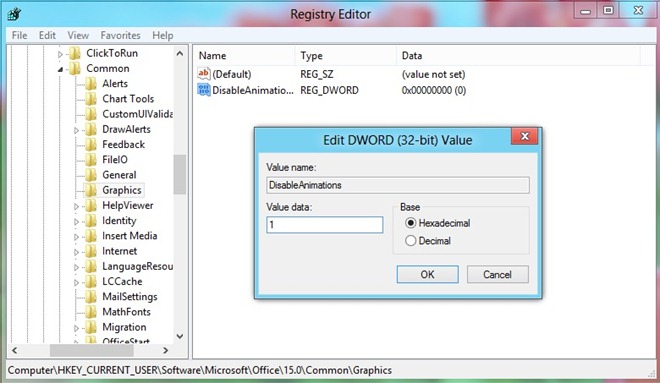
핵을 적용하기 전에 모든 활성 Office 15 Suite 구성 요소를 닫아야합니다. 이 정보가 도움이 되셨기를 바랍니다. 문제가 발생하면 아래에 의견을 남겨주세요.













코멘트